需求描述:
下面是学生考场及座位的明细数据:
想要实现每 40 人排在一个教室,格式如下图所示:

分析:
每页 EXCEL 显示 40 个学生的座位号,按 1~40 的顺序纵向每列显示 6 个,横向每行是 7 个,如上图 , 也每页打印 42 个卡片,每页除了 40 个学生的卡片 , 还需要显示两个空的卡片占位 , 最简便的方式是在原有记录中每 40 条记录后补两条空记录 。具体实现:
启动报表设计器 , 通过工具栏中的新建按钮,新建一张空白报表 。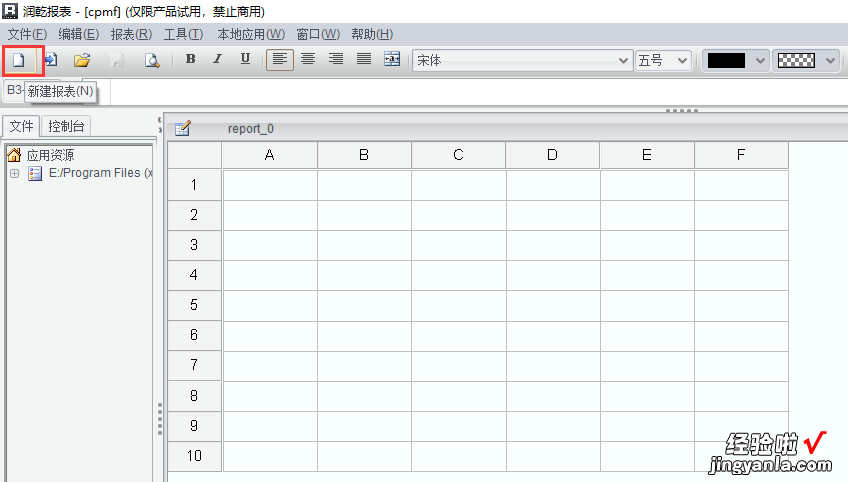
报表中增加数据集,在”报表”菜单——数据集——增加,数据集类型为”脚本数据集”, 具体定义如下图所示:
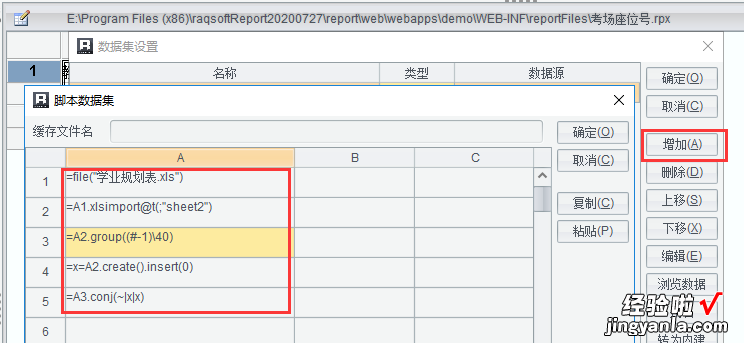
脚本表达式定义及说明:
A1:=file(“学业规划表.xls”),定义一个文件对象,路径使用的是相对路径 。
A2:=A1.xlsimport@t(;“sheet2”),用 xlsimport 函数读取 A1 的文件对象内容,@t 是指第一行是标题, sheet2是指定 的sheet名称 。
A3= =A2.group((#-1)40), 每 40 条记录分一组 。
A4:=x=A2.create().insert(0), 复制 A2 的数据结构 , 并插入一条空记录,将这条记录给变量 x 。
A5:=A3.conj(~|x|x), 将每一个分组后拼接两条空记录,再合并成序表 。
定义好的数据集,确定后,点击浏览数据 , 可以看到在原 EXCEL 数据基础上,每 40 条后都有两条空记录 。
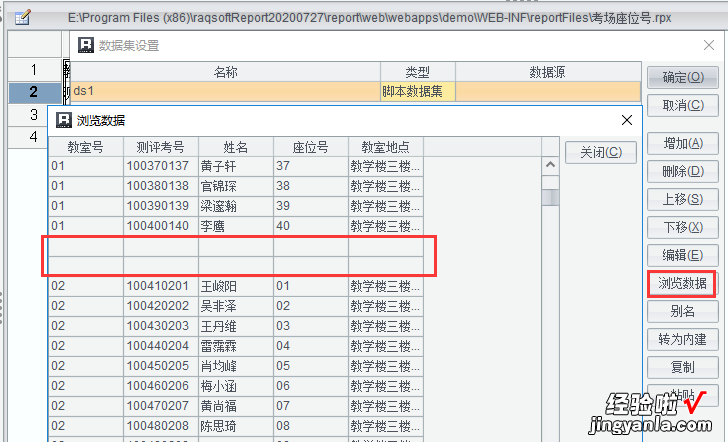
数据集数据没问题后,在报表设计器设计界面设置报表基本形式:边框,行高,列宽 , 字体,字号等 。
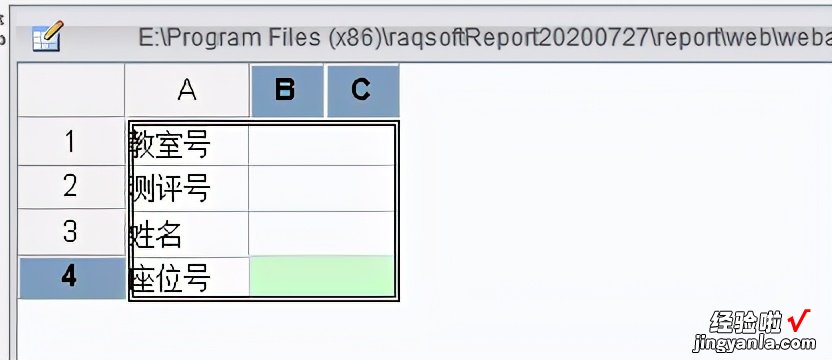
【如何用明细数据批量制作卡片】数据是来源于刚才创建好的数据集,在对应单元格设置单元格表达式 。
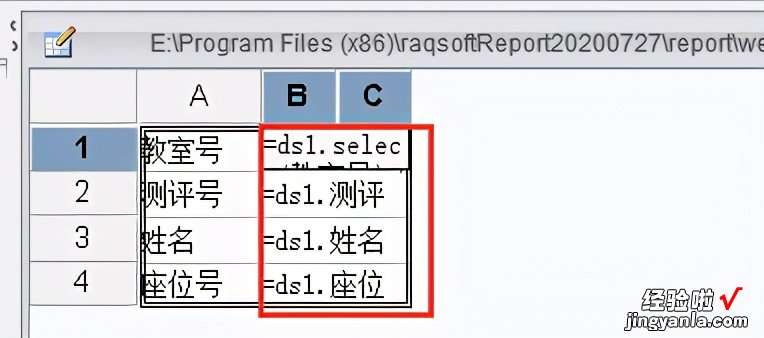
B1:=ds1.select(教室号)
B2:=ds1. 测评考号
B3:=ds1. 姓名
B4:=ds1. 座位号
在”报表”菜单中——报表属性,设置分页方式为“按纸分页”,分栏数为 7 。
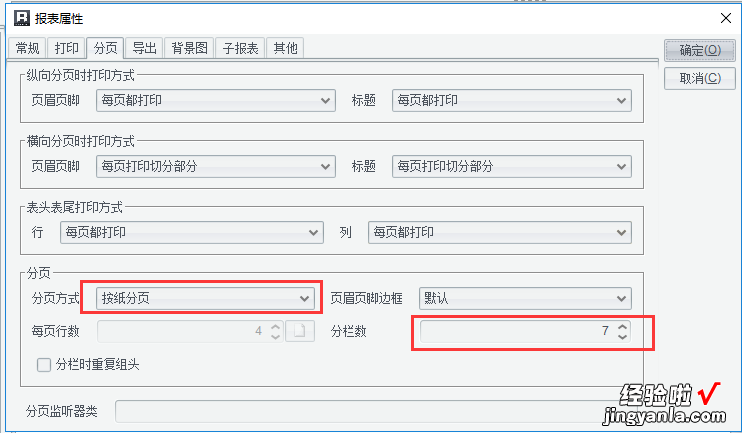
保存报表,预览报表 , 通过”文件”菜单——“导出”——“分页 EXCEL 文件”

